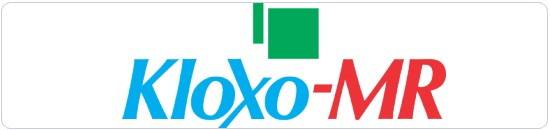
我们都知道Kloxo这个国外非常著名的开源的服务器管理系统,虽然Kloxo在国内使用起来会遇到不少的问题,但是由于Kloxo可以与WHMCS等整合,还是得到了不少朋友的喜爱。本文要介绍的Kloxo-MR是Kloxo的优化版本,修改设计了Kloxo界面,同时对建站功能也强化了不少。
Kloxo-MR目前只支持在Redhat/CentOS 5 和 6 (32bit 或 64bit)上安装,可以安装Nginx, Nginx-Pro@xy 和 Lighttpd-pro@xy和PHP-type for Apache,默认的是php 5.3/5.4,不过也支持PHP 5.2,数据库MySQL 、MariaDB,可用PHPMyAdmin; Adminer, MyWebSql 等管理。
Kloxo-MR强大之处就在于不仅可以帮助建立一个PHP服务器,同时也会搭建一个邮局服务器qmail-toaster和DNS服务器。网页邮箱则是Afterlogic Webmail Lite, Telaen, Squirrelmail, Roundcube 或 Rainloop。DNS服务器则是Bind 和 Djbdns、Powerdns, NSD, myDNS 等等。
Kloxo-MR还可以和AWBS, WHMCS, HostBill, TheHostingTool, AccountLab Plus等整合,变身一个类似于WHMCS+Cpanel的购买自动开通主机的平台。当然,我也见过有人用Kloxo搭建“账号”管理体系。更多的功能强大的VPS主机管理面板可以试试:
Kloxo-MR免费且功能强大的VPS主机控制面板-安装,使用及中文设置
一、Kloxo-MR一键安装方法
1、Kloxo-MR官网:
1、项目主页:https://github.com/mustafaramadhan/kloxo/tree/dev2、官方论坛:https://forum.mratwork.com/
2、Kloxo-MR是基于Kloxo修改而来的,有兴趣的朋友可以先试试Kloxo:最新的Kloxo主机控制面板安装与汉化图文教程。
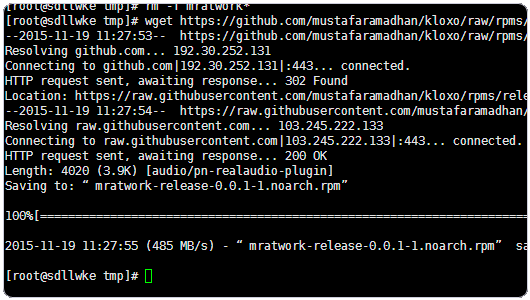
3、Kloxo-MR官方提供的是基于CentOS的一键安装包,首先是安装前的一点清理工作:
cd /yum update -yyum install yum-utils yum-priorities vim-minimal subversion curl zip unzip -yyum install telnet wget -ycd /
4、目前Kloxo-MR有两个版本,如果你是要想安装Kloxo-MR 6.5.0,可以执行以下命令:
cd /tmprm -f mratwork*wget https://github.com/mustafaramadhan/kloxo/raw/rpms/release/neutral/noarch/mratwork-release-0.0.1-1.noarch.rpm --no-check-certificaterpm -ivh mratwork-release-0.0.1-1.noarch.rpmcd /yum clean allyum update mratwork-* -yyum install kloxomr -ysh /script/upcp
5、Kloxo-MR新版本是 7.0.0,安装方法如下:
cd /tmprm -f mratwork*wget https://github.com/mustafaramadhan/kloxo/raw/rpms/release/neutral/noarch/mratwork-release-0.0.1-1.noarch.rpm --no-check-certificaterpm -ivh mratwork-release-0.0.1-1.noarch.rpmcd /yum clean allyum update mratwork-* -yyum install kloxomr7 -ysh /script/upcp
6、Kloxo-MR 6.5.0升级到Kloxo-MR 7.0.0的方法是:
yum replace kloxomr --replace-with=kloxomr7 -y# '-y' mean forcesh /script/upcp -y
6、看到如下提示,就表示Kloxo-MR已经安装成功了。
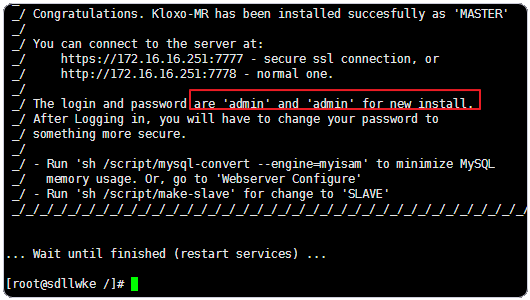
7、默认的Kloxo-MR登录名和密码都是Admin。登录地址是:https://你的IP:7777/ 或 https://你的IP:7778/ 。
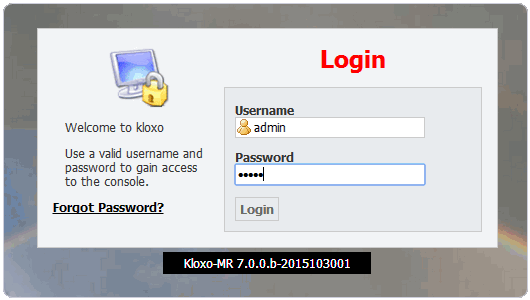
二、Kloxo-MR安全设置和设置中文
1、首次登录Kloxo-MR,会提示让你修改密码,为了安全请第一时间修改Kloxo-MR的默认登录密码。
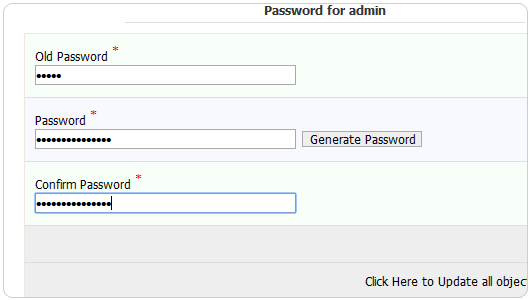
2、Kloxo-MR还会提示你设置一下PHP配置。
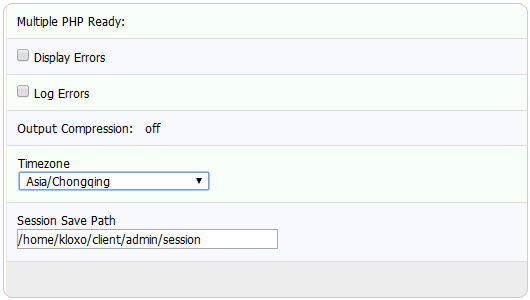
3、还有邮局服务器的配置。
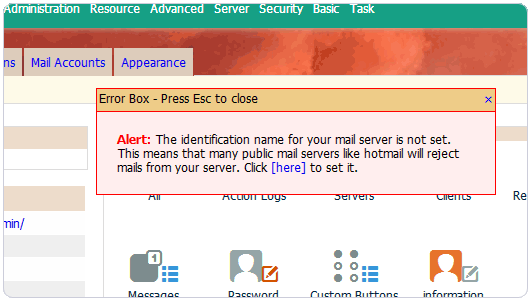
4、可以直接使用邮局服务器的默认设置。
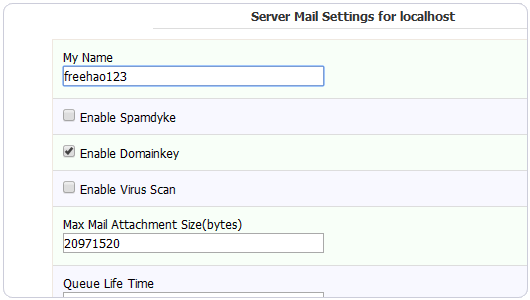
5、Kloxo-MR汉化也比较简单,你需要上传Kloxo-MR中文语言包到服务器即可:Kloxo-MR中文语言包下载。
6、Kloxo-MR中文语言包上传到该路径下:/usr/local/lxlabs/kloxo/httpdocs/lang,然后使用Winscp解压。
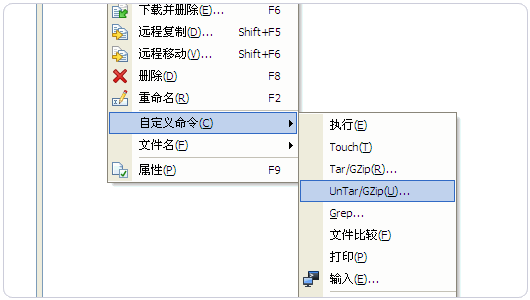
7、或者直接使用命令:unzip lxadmin_cn_pack.zip。
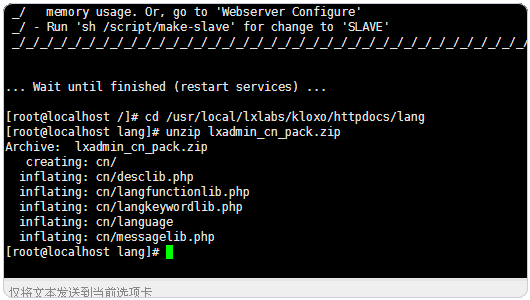
8、解压后,返回到Kloxo-MR界面设置选项中。
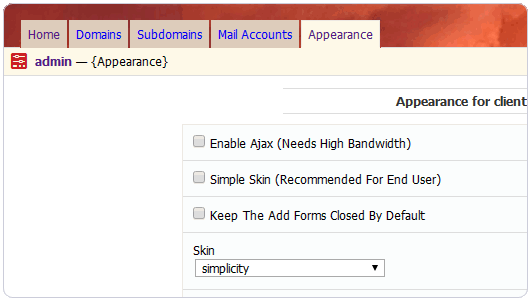
9、把语言选择为:中文,刷新页面即可。

10、下图就是Kloxo-MR主机面板界面,和平常我们遇到的Cpanel面板有点类似:用户管理、服务器管理、PHP配置、IP地址、FTP用户、MysqL数据库。左侧是主机基本信息,上方是导航。(点击放大)
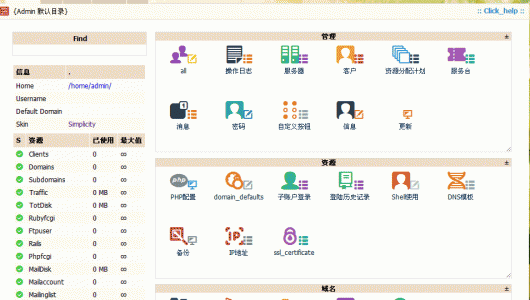
三、Kloxo-MR主机面板绑定域名
1、Kloxo-MR要绑定域名的话,先要创建一个DNS模板,用来给新绑定的域名设置DNS服务的。
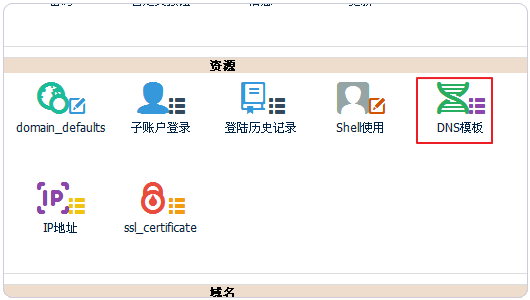
2、设置一下DNS模板名称,主DNS地址等,点击保存。
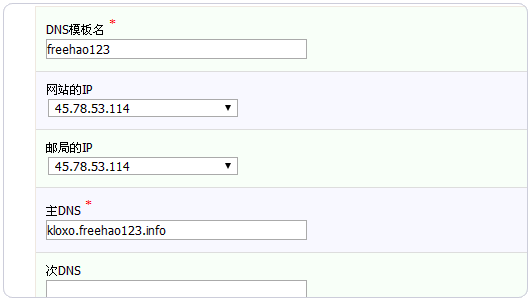
3、有Kloxo-MR你甚至让它成为一个DNS域名服务器,编辑刚刚保存的DNS模板,可以对A记录、NS记录等设置进行设置,以便于开通域名主机时直接使用默认设置。
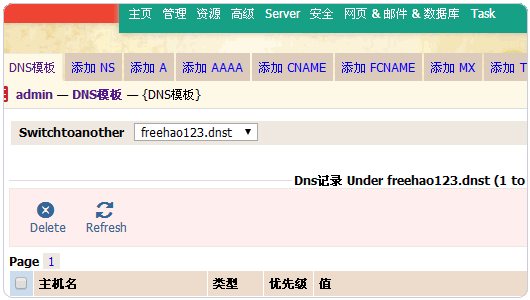
4、设置好了DNS后,点击“域名”标签就可以绑定新的域名了。
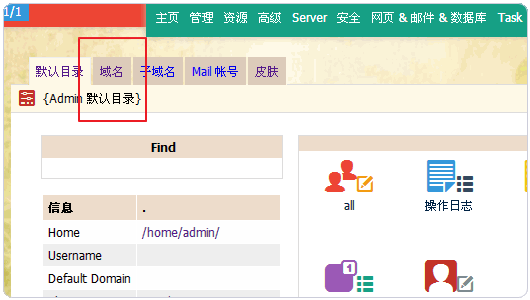
5、填写你要绑定的域名,还有设置一个域名根目录,是否启用SSL、Cgi、PHP等等。
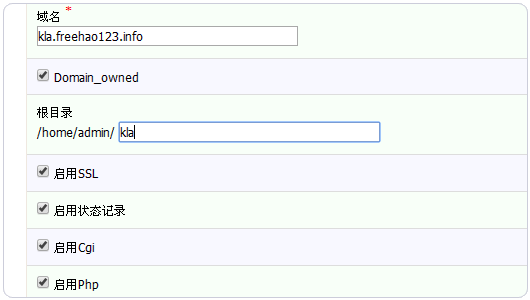
6、绑定好后,就可以进入到你的DNS管理处或者是你的域名注册商,那里将域名做A记录到你的VPS主机上,或者是修改域名的NS为你的Kloxo-MR服务器地址。
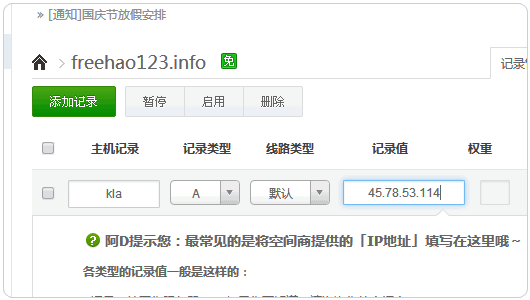
7、稍等一下,待域名DNS解析生效后,你就可以打开域名看到Kloxo-MR默认的首页,就表示你已经成功绑定了。
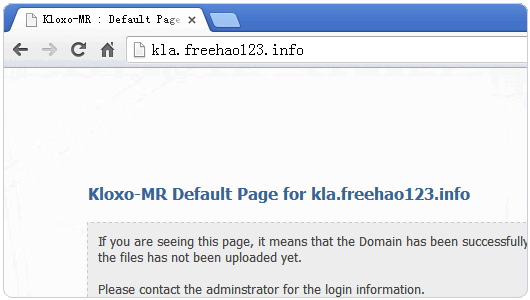
四、Kloxo-MR管理网站基本操作过程
1、刚刚我们已经绑定好了一个新的域名,同时也设置好了根目录。我们就可以在域名列表中看到该域名,点击该域名就可以进入到网站管理页面了。
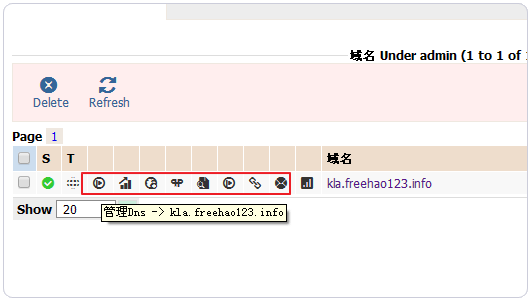
2、Kloxo-MR提供的网站管理功能非常丰富:流量、日志、文件管理器、防盗链、在线文件管理器、PHP设置等。(点击放大)
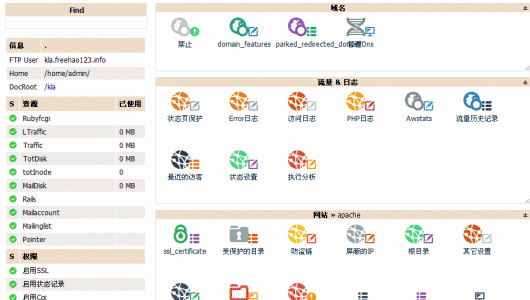
3、在Kloxo-MR解压中可以使用图片管理器、Mime类型、域名跳转等等。
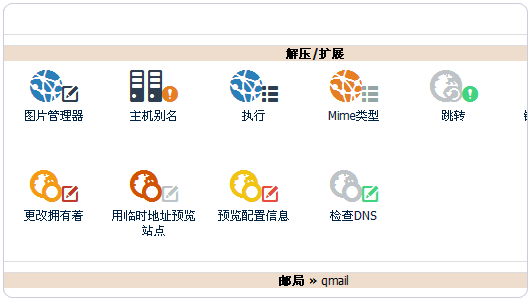
4、“域名”中可以设置默认域名、FTP用户、MysqL数据库等,这些都是我们建站时需要用到的。
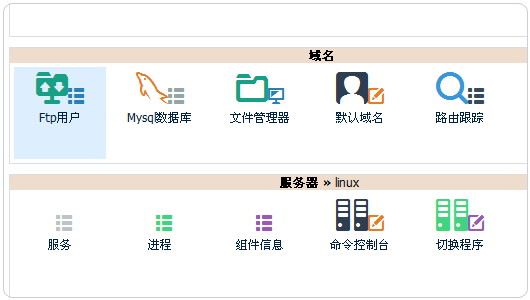
5、点击数据库管理,可以查看MysqL数据库。
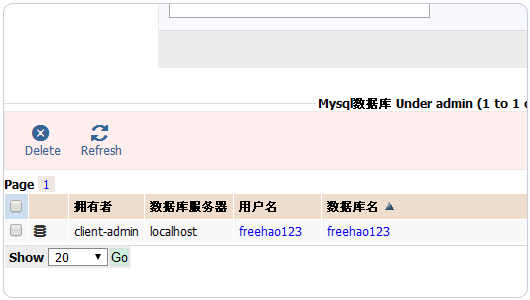
6、也可以使用PhpMyAdmin来在线管理你的MysqL数据库。
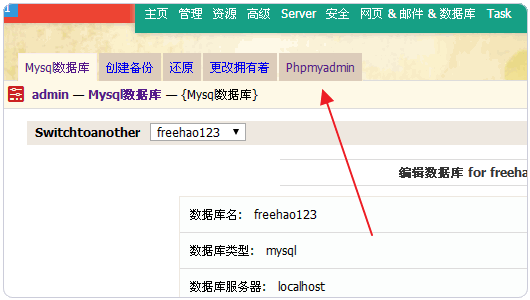
7、FTP用户也是可以直接添加或者编辑的。
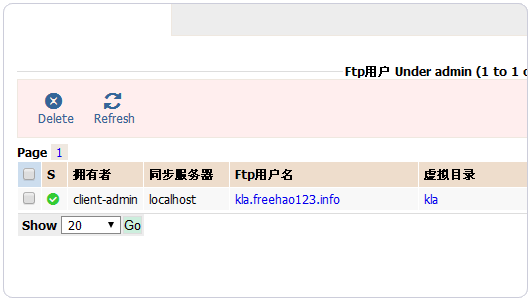
8、Kloxo-MR的在线文件管理器提供了复制、粘贴、压缩、解压等操作,功能非常强大。
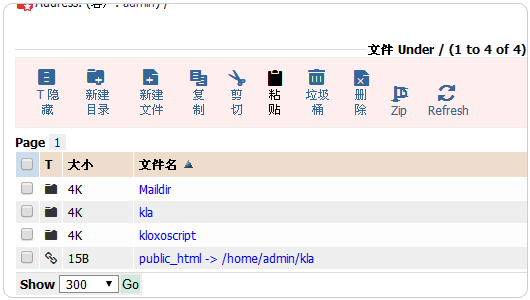
9、Kloxo-MR会自动你为搭建一个邮局服务器,你可以对邮件发送大小、域名标识等进行设置。
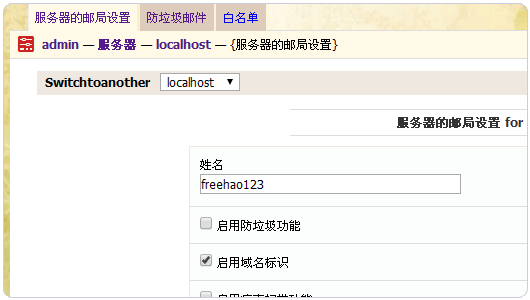
五、Kloxo-MR用户系统介绍与管理
1、Kloxo-MR功能强大,它可以像DirectAdmin、Cpanel那样帮助你建立一个主机用户三级管理系统:主机商、分销商和客户,不同的用户会拥有不同的权限。

2、要设置不同的用户,你需要先设置一个主机套餐。你可以对用户开通的主机的配置进行设置,例如可以绑定的域名数量、月流量、空间大小、PHP权限等。
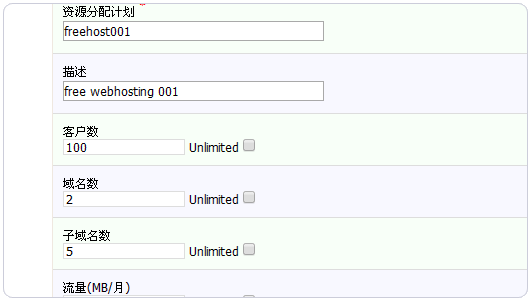
3、还有是否允许添加域名、更改网站目录、启用SSL、更改Logo等,都可以由你决定是否启用。
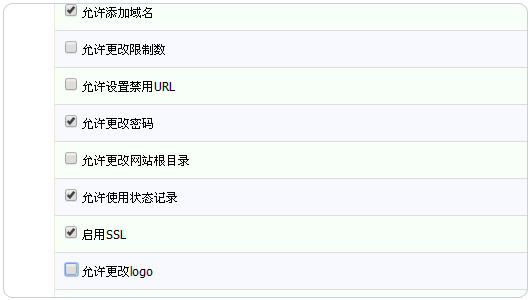
4、接着你就可以添加用户或者是分销商了。
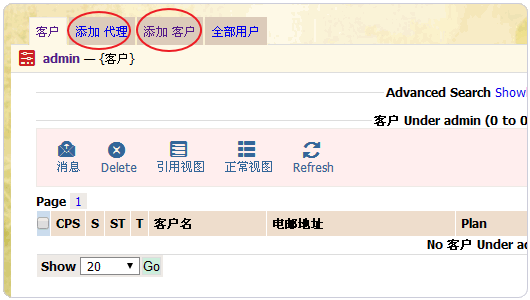
5、在创建新的用户时,你就可以分配刚刚你已经添加的主机套餐了。
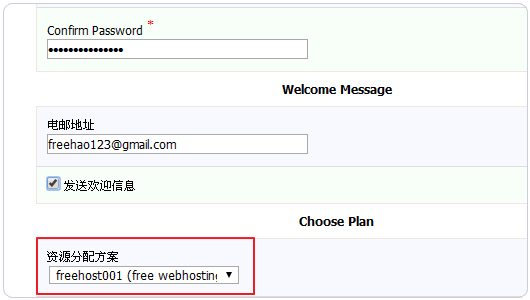
6、添加好的用户可以重新进行编辑和删除等操作。
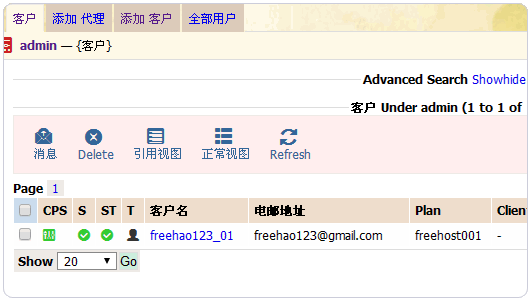
7、点击该用户可以进入到该用户权限下的Kloxo-MR面板。
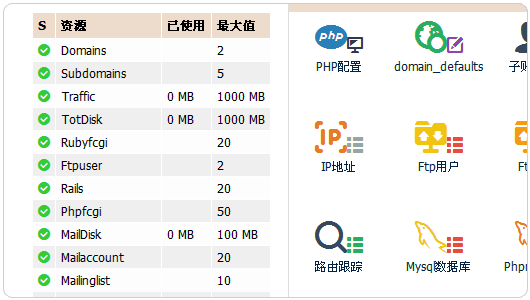
8、Kloxo-MR用户还可以切换PHP版本、设置PHP运行类型等。(点击放大)

9、根据你的之前的设置的主机套餐配置,Kloxo-MR用户可能会有不同的建站功能。
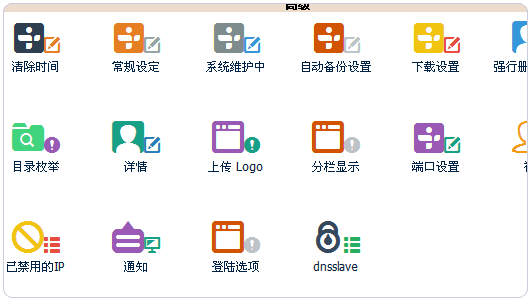
六、Kloxo-MR安装和使用小结
1、看完了Kloxo-MR用户管理系统介绍后,聪明的朋友一定会想到手动添加用户太麻烦了,让用户注册并自动开通主机才是正道。事实上Kloxo-MR支持与WHMCS整合,可以让你轻松成为主机商。参考:Vestacp整合WHMCS实现自动销售开通虚拟主机服务。
2、从部落测试来看,Kloxo-MR在国内的VPS主机安装会出下载文件出错导致安装失败的情况,在国外的VPS主机上安装没有任何问题。如果遇到Kloxo-MR安装失败可以多尝试几次,必要时可以尝试自己解决Kloxo-MR安装依赖包的问题。

